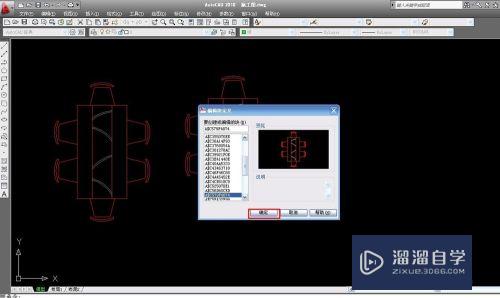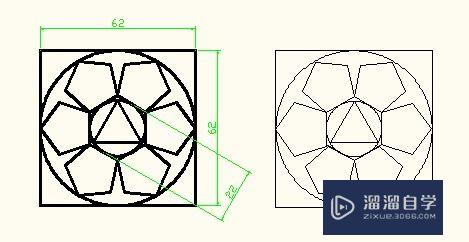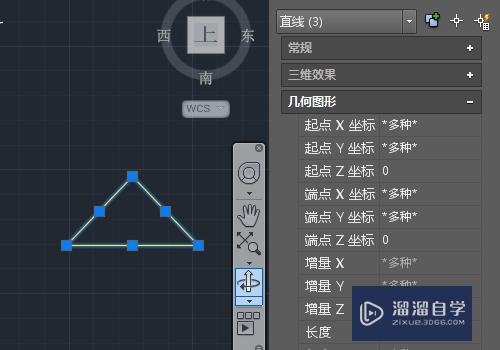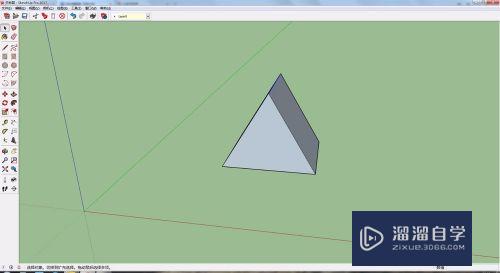服装CAD如何添加图片(服装cad如何添加图片背景)优质
在使用软件来设计服装时。可以使用服装CAD软件来绘制衣服图形。有时需要给图形添加图片。那么服装CAD如何添加图片呢?掌握了方法就很简单。小渲这里给大家介绍一下操作的步骤。
工具/软件
硬件型号:神舟(HASEE)战神Z7-DA7NP
系统版本:Windows7
所需软件:服装CAD
方法/步骤
第1步
打开服装cad软件。新建cad文件。如下图所示。
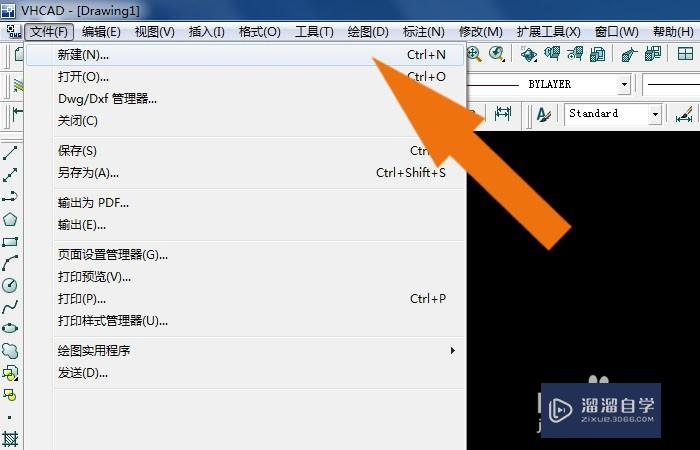
第2步
接着。鼠标左键单击工具箱中的【圆形】。并在画布中绘制出来。如下图所示。
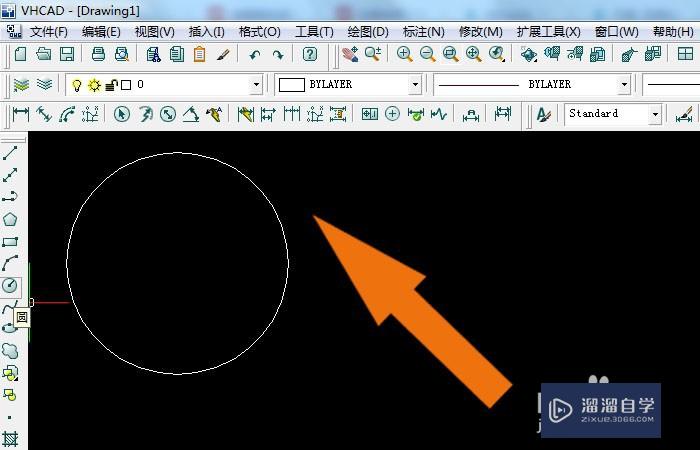
第3步
然后。鼠标左键单击菜单下的【添加】。选择图片。如下图所示。
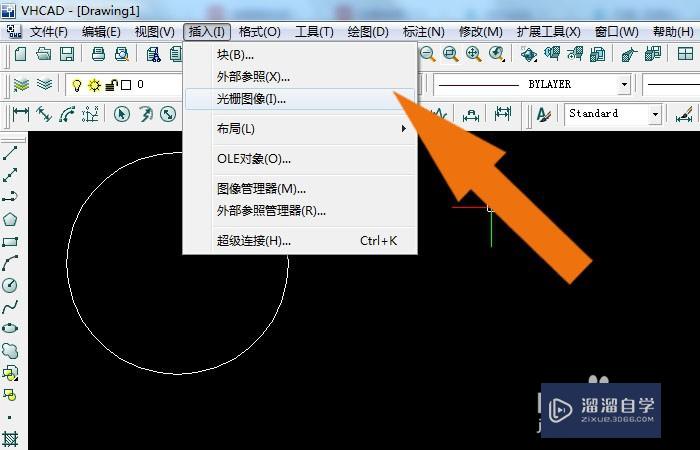
第4步
接着。在弹出的浏览文件窗口中。选择图片。如下图所示。
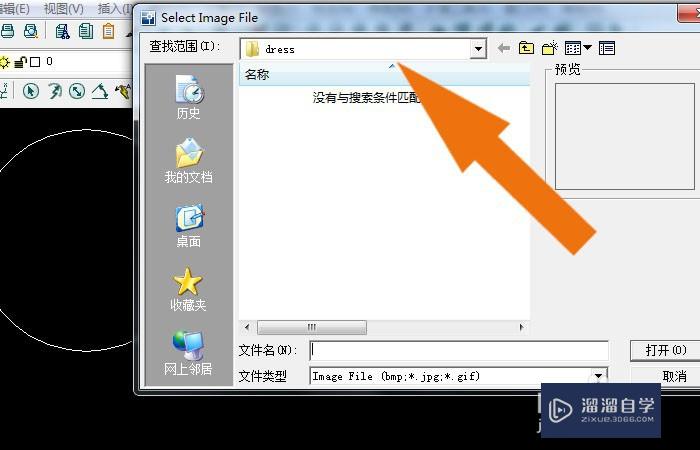
第5步
然后。鼠标左键选择图片。可以看到图片预览的效果。并单击【确定】按钮。如下图所示。
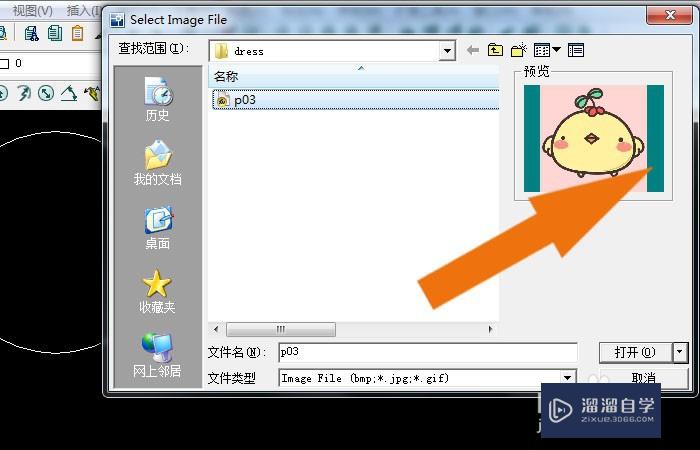
第6步
接着。可以在画布窗口中。看到添加好的图片了。如下图所示。

第7步
最后。在画布中。鼠标左键可以调整图片的位置。如下图所示。通过这样的操作。在服装cad软件中添加图片了。
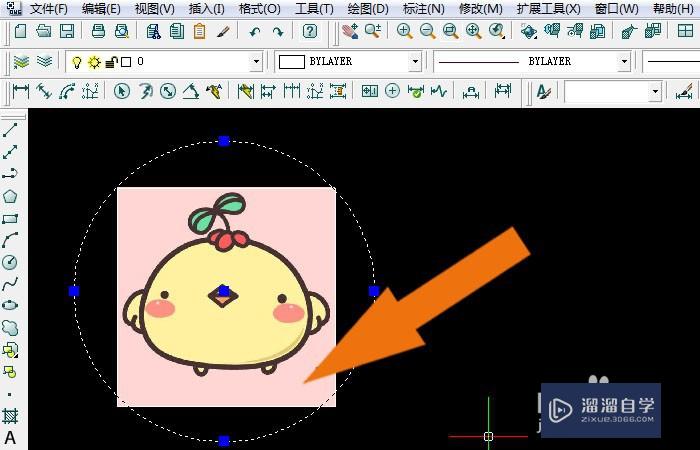
以上关于“服装CAD如何添加图片(服装cad如何添加图片背景)”的内容小渲今天就介绍到这里。希望这篇文章能够帮助到小伙伴们解决问题。如果觉得教程不详细的话。可以在本站搜索相关的教程学习哦!
更多精选教程文章推荐
以上是由资深渲染大师 小渲 整理编辑的,如果觉得对你有帮助,可以收藏或分享给身边的人
本文标题:服装CAD如何添加图片(服装cad如何添加图片背景)
本文地址:http://www.hszkedu.com/58586.html ,转载请注明来源:云渲染教程网
友情提示:本站内容均为网友发布,并不代表本站立场,如果本站的信息无意侵犯了您的版权,请联系我们及时处理,分享目的仅供大家学习与参考,不代表云渲染农场的立场!
本文地址:http://www.hszkedu.com/58586.html ,转载请注明来源:云渲染教程网
友情提示:本站内容均为网友发布,并不代表本站立场,如果本站的信息无意侵犯了您的版权,请联系我们及时处理,分享目的仅供大家学习与参考,不代表云渲染农场的立场!